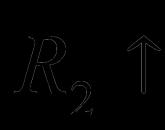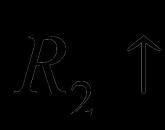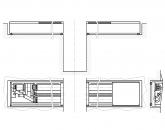Sledenje internetnega prometa. Načela organizacije obračunavanja IP prometa
Pozdravljeni prijatelji! Piši o kako spremljati prometŠla sem takoj po tem, ko sem napisala članek "“, a sem nekako pozabila. Zdaj sem se spomnil in vam bom povedal, kako spremljati, koliko prometa porabite, in to bomo storili s pomočjo brezplačnega programa NetWorx.
Vedite, ko ste povezani neomejen internet, potem vam v resnici ni treba spremljati prometa, razen zaradi zanimanja. Ja, zdaj so vsa mestna omrežja običajno neomejena, česar ne moremo reči za internet 3G, katerega tarife običajno presegajo lestvico. Vse to poletje uporabljam internet CDMA od Intertelecoma in vse te nianse s prometom in tarifami poznam iz prve roke . O tem, kako vzpostaviti in izboljšati internet pri Intertelecomu, sem že pisal, prebral in. Torej njihova "neomejena" tarifa stane 150 grivna na mesec. Kot vidite, sem dal besedo neomejeno v narekovajih, zakaj? Da, ker obstaja omejitev hitrosti, čeprav le čez dan, vendar se ni kaj veseliti, hitrost je preprosto grozna, bolje je že uporabljati GPRS.
Najbolj običajna tarifa je 5 grivna na dan ob povezavi, to je, če se ne povežete danes, ne plačate. Ni pa neomejeno, je 1000 megabajtov na dan, do 12. polnoči. Zdaj imam to tarifo, vendar ima vsaj spodobno hitrost, realna povprečna hitrost je 200 Kbps. Toda 1000 Mb na dan ni ravno veliko pri takšni hitrosti, zato je v tem primeru preprosto potrebno nadzorovati promet. Poleg tega je po uporabi teh 1000 MB strošek enega megabajta 10 kopejk, kar ni malo.
Že takoj, ko sem povezal ta internet, sem začel iskati lep program, ki bi nadzoroval moj internetni promet in sem lahko nastavil opozorilo, ko je omejitev porabljena. In našel sem ga, seveda ne takoj, ko sem poskusil nekaj stvari, sem naletel na program NetWorx. O katerih bomo govorili še naprej.
NetWorx bo spremljal promet
Zdaj vam bom povedal, kje dobiti programe in kako jih nastaviti.
1. Karkoli iščete za program, sem ga naložil na svoje gostovanje, tako da .
2. Zaženite preneseno datoteko in namestite program, postopka namestitve ne bom opisoval, o tem sem pisal v .
3. Če se program po namestitvi ni sam zagnal, ga zaženemo z bližnjico na namizju ali v začetnem meniju.
4. To je to, program že šteje vaš internetni promet, se skrije v pladnju in tam tiho dela zase. Delovno okno programa izgleda takole:
Kot vidite, program prikazuje internetni promet za trenutni dan in za ves čas, od trenutka, ko ste namestili program, vidite, koliko sem pogorel :). Pravzaprav program ne potrebuje nobenih nastavitev. Povedal vam bom samo, kako nastaviti kvoto v NetWorxu, torej omejitve prometa in kako narediti tako, da se aktivnost dohodnega in odhodnega internetnega prometa prikaže v ikoni pladnja.
5. Sedaj naredimo tako, da bo aktivnost internetnega prometa prikazana v pladnju.
Z desno miškino tipko kliknite ikono programa v pladnju in izberite "Nastavitve"
Na zavihku »Graf« ga nastavite kot na mojem posnetku zaslona, kliknite »V redu« in »Uporabi«. Ikona v pladnju NetWorx bo zdaj prikazala dejavnost internetne povezave.
6. In zadnja točka pri nastavitvi tega programa bo nastavitev kvote. Intertelecom mi na primer daje le 1000 MB na dan, zato, da ne bi porabil več od te stopnje, sem program nastavil tako, da me ob 80-odstotni porabi prometa opozori.
Z desno tipko miške kliknite ikono v pladnju programa in izberite "Kvota".
Vidite, danes sem svoj limit porabil za 53%, spodaj je polje, kjer lahko določite, v kolikšnem odstotku naj poroča, da se promet konča. Kliknimo na gumb "Nastavitve" in nastavimo kvoto.
Tukaj je vse zelo preprosto, najprej nastavimo, kakšno kvoto imate, na primer jaz imam dnevno kvoto, nato nastavimo promet, izbral sem ves promet, torej dohodni in odhodni. Nastavite "Uro" in "enote", imam megabajte. In seveda ne pozabite navesti velikosti kvote, imam 1000 megabajtov. Kliknite "V redu" in to je to, naša kvota je nastavljena.
To je to, program je v celoti konfiguriran in pripravljen za branje vašega prometa. Zagnal se bo skupaj z računalnikom, le občasno morate pogledati in zanimati, koliko prometa ste že pokurili. Vso srečo!
V razdelku »PID« si ogledamo, kateri program porablja vire.

Tudi, če z desno miškino tipko kliknete postopek, se prikaže nabor funkcij. Lastnosti procesa - lastnosti procesa, Konec procesa - končaj proces, Kopiraj - kopiraj, Zapri povezavo - zapre povezavo, Whois - kaj svetuje sistem.

Tretji način je uporaba komponent operacijskega sistema Windows
Kliknite Start, Nadzorna plošča.

Za Windows XP. Odprite Varnostni center.

Kliknite "Samodejna posodobitev".

V novem oknu postavite oznako poleg "Onemogoči" in "V redu".

Za Windows 7. Odprite Windows Update.

Kliknite "Nastavitve".

Potrdite polje »Ne preverjaj za posodobitve«.

Programi in sistemski elementi ne bodo dostopali do omrežja. Da pa se storitev ne bi ponovno vklopila, izvedemo naslednje korake (sprejemljivo za Windows XP Windows 7).
V "Nadzorni plošči" pojdite na razdelek "Administracija".


Iščemo "Varnostni center" ali "Windows Update". Kliknite "Onemogoči storitev".

Četrti način je nadzor protivirusnega programa
V nova različica Nod 32 ima dodatno funkcijo - nadzor prometa. Zaženite ESET NOD32 Smart Security 5 ali novejši. Pojdite v razdelek »Pripomočki« in izberite »Omrežne povezave«.

Zapremo brskalnike in si ogledamo seznam programov in elementov, ki porabijo internetne vire. Nasproti imena programske opreme bosta prikazani tudi povezava in hitrost prenosa podatkov.

Če želite omejiti dostop programa do omrežja, z desno tipko miške kliknite postopek in izberite »Začasno onemogoči omrežno povezavo za proces«.

Hitrost internetne povezave se bo povečala.
Spremljanje prometa v korporativnih omrežjih je potrebno za naslednje namene:
1. Identifikacija tistih, ki zamašijo kanal in vam preprečujejo uporabo interneta na drugih računalnikih. To še posebej velja za organizacije z nizko hitrostjo dostopa do svetovnega spleta. Vir težave praviloma postanejo hudourniki, spletna mesta za gostovanje videov itd. Iskanje njihovih lastnikov ne pomeni nujno kazni, saj uporabniki pogosto sami ne vedo, da se na njihov računalnik v ozadju nekaj prenaša (na primer, računalnik je lahko okužen z virusom in vključen v hekersko omrežje za rudarjenje kriptovalut).
2. Ujeti zaposlene pri opravljanju dela na delu, ki je daleč od njihovega uradne dolžnosti. Za to lahko vodja kaznuje, še posebej, ker bodo na voljo dokazi o obisku škodljivih spletnih mest.
3. Zaščita poslovnih računalnikov pred virusi in drugimi ostanki, ki jih je mogoče ujeti na dvomljivih spletnih mestih.
4. Obračun prometa, kjer se tarifa obračunava glede na števec prometa (še posebej pomembno za omejen dostop do interneta - na primer pri mobilnih operaterjih).
V vašem korporativno omrežje Ali že imate program za nadzor internetnega prometa?
Preverite, kako dobro deluje.
Kako program Traffic Inspector rešuje problem nadzora internetnega prometa
Prometni inšpektor FSTEC - rešitev za vladne agencije
Od najvišjega vodstva države, vključno z V.V. Putin, pobuda za krepitev osebne odgovornosti voditeljev javne ustanove za zagotavljanje varnost informacij(). Najprej to zadeva zakona "O osebnih podatkih" (152-FZ) in "O zaščiti otrok" (436-FZ).
Prometni inšpektor FSTEC ima certifikat FSTEC, ki omogoča uporabo v državnih agencijah: šolah in drugih izobraževalne ustanove, knjižnice itd. Njegove zmogljivosti se uspešno uporabljajo za omejevanje dostopa do interneta za otroke in mladostnike.
Ko se internetna povezava plača s prometom, je zelo koristno vedeti in nadzorovati količino prejetih ali posredovanih podatkov. Žal vsi uporabniki ne razumejo, da bo gledanje filmov na spletu ali opravljanje video klica v Skypu stalo veliko več kot preprosto besedilno sporočilo. E-naslov, in da mnogi programi, medtem ko delujejo v ozadju, še vedno porabijo nekaj prometa. V tem primeru vam bo pomagal brezplačen program za spremljanje internetnega prometa na računalniku - Networkx.
Namestitev je hitra in ni treba izbrati nič pomembnega.


Program Networx ima različna orodja, kot so ping, sledenje, merjenje hitrosti, vendar bomo upoštevali le tista orodja, ki so potrebna za nadzor podatkovnega prometa.
Statistika
Če želite odpreti okno s statistiko, morate z desno tipko miške klikniti ikono Networx in izbrati element menija »Statistika«.

 Odpre se okno, v katerem si lahko ogledate celoten promet po dnevih, tednih in mesecih. Ogledate si lahko tudi statistiko uporabnikov ali naredite selektivno poročilo.
Odpre se okno, v katerem si lahko ogledate celoten promet po dnevih, tednih in mesecih. Ogledate si lahko tudi statistiko uporabnikov ali naredite selektivno poročilo.

Trenutni promet
Postavka menija "Prikaži promet" odpre okno s trenutnim grafikonom. Tukaj lahko spremljate internetni promet na spletu.


Kvota
Če obstaja določen prag v smislu prometa, po preseganju katerega bodo stroški postali veliko višji, morate samodejno spremljati trenutni obseg. Za to ima program Networx "Kvoto". Zelo pomembno je, da program vodi avtomatsko evidenco prometa.


To orodje vam omogoča, da prejmete obvestilo, ko presežete količino prometa v odstotkih; določi dnevno, tedensko, mesečno in dnevno kvoto; ločeno nadzorovati dohodni, odhodni ali splošni promet.
Merjenje hitrosti
Tukaj je vse jasno - merjenje hitrosti z možnostjo snemanja. S tem orodjem lahko spremljate merjenje hitrosti med določenimi dejanji ali ob zagonu programov.


Nastavitve
Meni »Nastavitve« vam omogoča, da nastavite ali spremenite vse glavne nastavitve programa, na primer: zagon ob zagonu sistema Windows, samodejne posodobitve, merske enote, dejanja klikov, nastavitve grafikona in drugo.




(Obiskano 6 929-krat, 1 obisk danes)
To so programi, ki vam omogočajo sledenje aktivnim povezavam na vseh omrežnih vmesnikih.
Sodobna orodja za podrobno in podrobno spremljanje prometa praviloma:
- so dokaj dostopni;
- omogočajo omejitev hitrosti vsake povezave posebej;
- dati jasno sliko o tem, katere datoteke in programi nalagajo omrežje in kakšno hitrost morajo imeti;
- vam omogočajo, da določite vire največje porabe prometa.
Program vam bo pomagal določiti vaše prioritete pri uporabi omrežja.
Danes obstaja veliko podobnih pripomočkov za spremljanje in načrtovanje porabe prometa.
CommTraffic
To je program za nadzor internetnega prometa kot v lokalno omrežje(spremlja internetno dejavnost več strank hkrati) in naprej osebni računalnik z uporabo modemske povezave. Računovodstvo in statistika dela na internetu bosta prikazana v obliki grafov pasovna širina. Prikazujejo količino odhodnega, dohodnega in skupnega prometa.
Program je mogoče konfigurirati za skoraj vsak tarifni načrt, ki temelji na nastavljeni količini, upošteva čas dneva in čas povezave. Pripomoček CommTraffic je opremljen z:
- priročna indikacija;
- natančen izračun stroškov;
- možnost obveščanja v primeru prevelike porabe.
Poleg tega je enostaven in priročen za uporabo. Ko nastavite promet in časovno omejitev, ki se ujema z vašim tarifni načrt, boste ob približevanju nastavljenim omejitvam na navedeni naslov prejemali obvestila z zvočnim signalom ali sporočilom.
Program za spremljanje merilnika internetnega prometa
Aplikacija za zbiranje omrežnih informacij, ki vam omogoča spremljanje vseh omrežnih vmesnikov, nameščenih v sistemu. Zagotavlja tudi podrobne statistike o odhodnem in dohodnem prometu. Če želite začeti, nastavite preneseni program, ko ga prvič zaženete. Če želite to narediti, določite, katere podatke želite videti v glavnem oknu, in adapterje, ki jih bo Network Meter "nadzoroval".
Pomanjšajte okno pripomočka na ploščo z obvestili, da ne zavzame prostora na namizju. Tudi v tem stanju aplikacija še naprej deluje v ozadju.
Program bo v realnem času zgradil grafe intenzivnosti porabe omrežne povezave. Ni preobremenjen z nepotrebnimi elementi vmesnika in nastavitvami. Grafična lupina pripomočka je jasna in preprosta. Z njim lahko vidite tudi:
- Trajanje internetne seje, naslov MAC in IP;
- vrsta povezave;
- prepustnost kabla do maksimuma.
S prenosom Network Meter boste dobili dokaj kompaktno, preprosto in brezplačno orodje. Odlično za spremljanje prometa in ogled informacij o omrežni opremi.

Števec internetnega prometa Simbad Traffic Counter
Pripomoček vodi evidenco dohodnega in odhodnega prometa ter v skladu s tarifo vašega internetnega ponudnika izračuna tudi njegovo ceno. Prikaz porabljenega prometa se izvaja v različnih vrednostih (gigabajti, megabajti, kilobajti). Poleg tega aplikacija vodi statistiko. Samodejno bo zaznal modemsko povezavo, prikazal čas, porabljen na internetu. Ta program za spremljanje internetnega prometa praktično ne porabi sistemskih virov in ima majhno velikost. Podpira delo z velikim številom protokolov.
Aplikacija Neto Activity Diagram
Net Activity Diagram, program za spremljanje prometa in hitrosti interneta, spremlja internetno in omrežno aktivnost računalnika.
Proizvaja:
- spremljanje vseh vzpostavljenih povezav;
- izpis različnih opozoril v obliki sporočila;
- analiza prometa za določena časovna obdobja.
Trenutna omrežna dejavnost je prikazana tako v ločenem oknu kot v opravilni vrstici. Poleg tega storitev Net Activity Diagram neodvisno spremlja statistiko za vsako pristanišče in omogoča ločeno spremljanje vsake vrste prometa.
Programi so precej prilagodljivi. Uporabnika obvešča v primerih preseganja ali približevanja postavljenim mejam.

Obračun prometa z uporabo števca internetne povezave
Ta programska oprema za nadzor internetnega prometa vam bo omogočila, da upoštevate stroške in čas, porabljen na internetu, skupaj porabljenega prometa. Podpira različne vrste povezav: Dial-Up, ADSL, LAN, GPRS itd.
S tem pripomočkom lahko uporabnik:
- hkrati uporabljati več tarif internetnih ponudnikov;
- seznaniti se s statistiko porabljenega prometa;
- uglasiti videz aplikacije.
Poleg tega bo aplikacija prikazala vse aktivne povezave, sinhronizirala sistemsko uro in izvozila poročilo v format Excel.
Program za varčevanje s prometom
HandyCache vam bo omogočil znatno (3-4 krat) predpomnjenje. Ko naslednjič obiščete spletno mesto, vam bo aplikacija pomagala, da je ne boste prenesli z interneta. Poleg tega si lahko ta spletna mesta ogledate brez internetne povezave.
Za začetek morate namestiti HandyCache in ga v brskalniku določiti kot proxy strežnik. Po tem bodo vsi brskalniki, ki ste jih namestili, uporabljali predpomnilnik HandyCache. Privzete nastavitve te aplikacije so v večini primerov primerne za uporabnike.
Pripomoček je opremljen s prilagodljivimi nastavitvami za nadzor različnih parametrov. Lahko naloži datoteke iz predpomnilnika, odvisno od vrste datoteke ali URL-ja HandyCache. In če je potrebno, bo prenesel datoteke iz interneta v primeru stalne posodobitve različice. Pred tem bo program preveril njihovo različico in šele nato sprejel odločitev o dostopu do vira prenosa.
Pripomoček je priročen, saj vam za iskanje predhodno uporabljenih podatkov ni treba znova iskati. Samo poiščite v predpomnilniku mapo z istim imenom kot ime spletnega mesta. Poleg tega je ta program za nadzor internetnega prometa za Android idealen.

Jasno in natančno obračunavanje denarja
Kot tudi čas in promet je mogoče izvajati z uporabo aplikacije StatistXP. Program za spremljanje internetnega prometa vam bo omogočil udobno in ekonomično uporabo omrežja. Za poskusno obdobje je predvidenih 10 izstrelitev. Za nadaljnjo uporabo je pripomoček opremljen z možnostjo predplačila in internetnih kartic.
Program izvaja:
- glasovno obvestilo, ko je povezana in prekinjena;
- obračunavanje časa, denarja in prometa s statistiko povezav po mesecih in letih;
- obstajajo podrobne informacije.
BitMeter II - programska oprema za spremljanje internetnega prometa
Ta pripomoček je števec prometa. Poleg tega je opremljen s široko paleto orodij za zbiranje in spremljanje omrežnih povezav.
V glavnem oknu aplikacije v realnem času lahko vidite graf odhodnega in dohodnega prometa. Za hiter izračun časa, porabljenega za prenos, obstaja poseben kalkulator.
Aplikacija podpira namestitev opozoril o preseganju omejitev največjega prometa in časa internetne povezave.

Nekatere funkcije programa:
- Prilagodljive nastavitve in opozorila, ko hitrost pade na nastavljeno raven ali ko se prenese določena količina podatkov.
- Spremljanje in beleženje prenosov in prenosov. To vam bo omogočilo, da vidite, koliko prometa je bilo porabljenega v določenem časovnem obdobju.
- Zaslonska štoparica.
- Dobra datoteka pomoči.
- Priročen prilagodljiv videz.
- Sposobnost selektivnega spremljanja omrežnih kartic.
Priljubljeno
- Program za spreminjanje napadnega kota in naklona
- Dejanska izhodna hitrost Izračun zaprtega zobniškega sklopa
- Kakšen je postopek za uporabo službenega prevoza s strani zaposlenega
- sistem goriva za letalo
- Pogodba o evakuaciji vozila Standardna pogodba za evakuacijo vozila
- Učinkovitost buldožerjev in kako jih izboljšati Osnovne informacije o buldožerjih
- Toyotin proizvodni sistem (TPS) in vitka proizvodnja
- Izpitne karte poklica monter cevi
- Kaj storiti, če se vam ne zdi nič
- Globus - trgovine za vso družino